HP ENVY 5543 All-in-One Printer User Manual
Browse online or download User Manual for Print & Scan HP ENVY 5543 All-in-One Printer. HP ENVY 5547 All-in-One Printer 설치 안내서
- Page / 16
- Table of contents
- BOOKMARKS
- Start here 1
- 打開包裝和開啟電源。 2
- 포장을 풀고 전원을 켭니다 2
- Unpack and power on 2
- Install cartridges 4
- Load paper 6
- • 프린터를 네트워크에 연결합니다 8
- 123.hp.com/envy5540 9
- Activate 10
- HP 將引導您進行自訂並完成印表機設定作業。 11
- 您要在更多的裝置上安裝印表機嗎? 11
- 사진 인쇄해 보기 12
- Try printing a photo 12
- 從行動裝置進行列印 14
- 모바일 장치에서 인쇄 14
- Print from your mobile device 14
- 「功能表」圖示以存取「列印」。 15
- 2. 輕觸列印,然後選取您的印表機。 15
- 3. 列印並盡享成果。 15
- *G0V47-90057* 16
Summary of Contents
從此處開始[繁體中文]시작하기[한국어]1 2 3Start here[English]
103啟動選擇服務並下載以完成設定。ZHTW활성화서비스를 선택하고 다운로드하여 설정을 완료합니다. KOHP에서 프린터 설정을 사용자 정의에 맞추고 완료하는 방법을 안내합니다.• 웹 서비스(예: HP ePrint)에 사용할 계정을 만듭니다.• HP 프린터 소프트웨어나 H
11NextHP 將引導您進行自訂並完成印表機設定作業。• 為 Web 服務(例如 HP ePrint)建立一個帳戶。• 下載並安裝 HP 印表機軟體或 HP All-in-One Remote 應用程式。您要在更多的裝置上安裝印表機嗎?返回 123.hp.com/envy5540,在您要與印表
12嘗試列印相片放入 HP 相紙,獲得實驗室品質的相片。ZHTW抽出相紙匣。放入 4 x 6 英 吋( 10 x 15 公分)的相紙,HP 標誌朝上。HP 로고가 위쪽을 향하게 하여 10 x 15cm 사진 용지를 로드하십시오.사진 용지함을 당겨 빼냅니다.사진 인쇄해 보기뛰어난 품질의
13推入紙匣。推入相紙,直至觸及紙匣背面。용지함 뒤에 닿을 때까지 사진 용지를 밀어 넣습니다.용지함을 밀어 넣습니다.Push trays in.Push photo paper in until it touches back of tray.
14從行動裝置進行列印僅需 3 個簡單步驟,即可從智慧型手機或平板電腦進行列印。ZHTW모바일 장치에서 인쇄스마트폰이나 태블릿에서 간단한 3단계로 인쇄가 가능합니다. KOApple® 및 다양한 Android™ 모바일 장치에는 이미 인쇄 기술이 내장되어 있습니다.인쇄 기술이 내
15Apple® 和許多 Android™ 行動裝置已內建列印功能。如果已內建列印功能,請先確保印表機與行動裝置位於同一網路上,然後執行以下作業:11. 在裝置上開啟一張相片或其他內容。然後輕觸 Apple 裝置上的「共用」圖示或 Android 裝置上的 「功能表」圖示以存取「列印」。2.
G0V47-90057Printed in English Printed in Korean© 2015 HP Development Company, L.P.Windows is a trademark of the Microsoft group of companies.Apple is
2移除膠帶和包裝材料。準備打開包裝和開啟電源。ZHTW推入相紙匣。滑開導板。1준비포장을 풀고 전원을 켭니다. KO테이프 및 포장재를 제거합니다.사진 용지함을 밀어 넣고 조정대를 빼냅니다.1Remove tape and packing material.PrepareUnpack an
3DeutschK選取設定。插入電源線並開機。播放如何安裝墨水和放入紙張的動畫。플러그를 꽂고 전원을 켭니다.설정을 선택합니다.잉크 설치 및 용지 넣기 동영상을 재생합니다.Play animations to install ink and load paper.Plug in and p
4開啟墨水匣存取擋門。使用拉帶移除塑膠膠帶。安裝墨水匣使用印表機隨附的 HP 墨水匣。ZHTW카트리지 액세스 덮개를 엽니다.당김 탭을 사용하여 플라스틱 테이프를 떼어냅니다.카트리지 설치프린터와 함께 제공되는 HP 잉크 카트리지만 사용해야 합니다. KOOpen cartridge
5插入墨水匣,直至它們卡入就位。關上墨水匣存取擋門。딸깍 소리가 날 때까지 카트리지를 삽입합니다.카트리지 액세스 덮개를 닫습니다.Insert cartridges until they click.Close cartridge access door.
6放入紙張使用普通空白紙張。ZHTW插入紙疊,調整導板,然後推入紙匣。拉出紙匣,然後滑出導板。용지 넣기일반 흰색 용지를 사용합니다. KO용지를 넣고 조정대를 맞춘 후 용지함을 밀어 넣습니다.용지함을 잡아 당기고 조정대를 빼냅니다.Load paperUse plain white p
7OK將校正頁放在掃描器玻璃板上。輕觸「OK」掃描校正頁。스캐너 유리에 정렬 페이지를 놓습니다.정렬 페이지를 스캔하려면 확인을 누릅니다.Place alignment page on scanner glass.Touch OK to scan alignment page.
82連線請造訪 123.hp.com/envy5540 繼續進行印表機設定作業。ZHTW연결프린터 설정을 계속하려면 123.hp.com/envy5540을 참조하십시오. KO컴퓨터 또는 모바일 장치의 브라우저에 123.hp.com/envy5540을 입력하거나 QR 코드를 스캔하
9123.hp.com/envy5540123.hp.com/envy5540123.hp.com/envy5540在電腦或行動裝置的瀏覽器中輸入 123.hp.com/envy5540,或掃描 QR 代碼, HP 接著會引導您完成印表機設定作業。• 啟動並載入您電腦或行動裝置適用的設定軟體或應用
More documents for Print & Scan HP ENVY 5543 All-in-One Printer
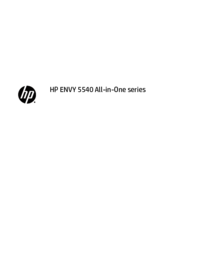




















 (110 pages)
(110 pages) (134 pages)
(134 pages) (136 pages)
(136 pages) (87 pages)
(87 pages) (141 pages)
(141 pages) (141 pages)
(141 pages) (115 pages)
(115 pages) (141 pages)
(141 pages) (134 pages)
(134 pages) (82 pages)
(82 pages)
 (138 pages)
(138 pages) (87 pages)
(87 pages)







Comments to this Manuals